Atsiskaitymo vieta¶
Su Odoo Point of Sale, lengvai valdykite savo parduotuves ir restoranus. Programa veikia bet kuriame įrenginyje su žiniatinklio naršykle, net jei esate laikinai neprisijungę. Produktų judėjimas automatiškai registruojamas jūsų sandėlyje, gaunate realaus laiko statistiką, o jūsų duomenys konsoliduojami visose parduotuvėse.
Taip pat žiūrėkite
„Odoo pamokos: Pardavimo vietos pamokos <https://www.odoo.com/slides/point-of-sale-28>“
Pradėti sesiją¶
Iš POS valdymo skydelio spustelėkite Nauja sesija, o tada ekrane Atidarymo pinigų kontrolė spustelėkite Atidaryti sesiją, kad pradėtumėte POS sesiją, arba spustelėkite Tęsti pardavimą, jei sesija jau yra atidaryta.
Pastaba
Daugelis vartotojų gali būti prisijungę prie tos pačios sesijos tuo pačiu metu. Tačiau sesija gali būti atidaryta tik vieną kartą tame pačiame naršyklėje.
Parduoti produktus¶
Spustelėkite produktus, kad juos pridėtumėte į krepšelį. Norėdami pakeisti kiekį, spustelėkite Kiekis ir įveskite produktų skaičių naudodami klaviatūrą. Norėdami pridėti nuolaidą arba pakeisti produkto kainą, spustelėkite atitinkamai % Nuolaida arba Kaina ir įveskite sumas.
Kai užsakymas baigtas, pereikite prie atsiskaitymo spustelėdami Mokėjimas. Pasirinkite mokėjimo būdą, įveskite gautą sumą ir spustelėkite Patvirtinti. Spustelėkite Naujas užsakymas, kad pereitumėte prie kito kliento.
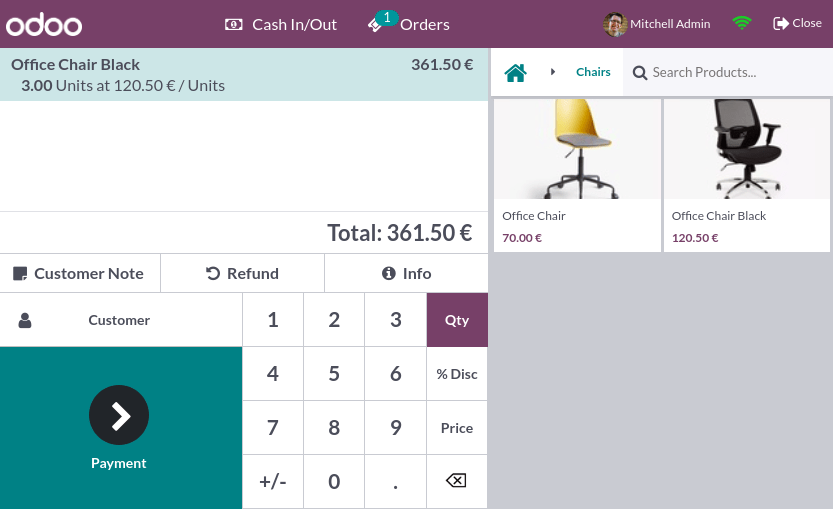
Patarimas
Klaviatūroje galite naudoti tiek „,“ tiek „.“ kaip dešimtainius skirtukus.
Grynieji pinigai pasirenkami pagal numatytuosius nustatymus, jei įvedate sumą nepasirinkę mokėjimo būdo.
Pastaba
Sistema gali įkelti tik ribotą produktų skaičių, kad atidarymas būtų efektyvus. Jei pageidaujamas produktas nėra automatiškai įkeliamas, spustelėkite Ieškoti daugiau.
Nustatykite klientus¶
Registruoti savo klientą būtina, norint kaupti jų lojalumo taškus ir suteikti jiems apdovanojimus, automatiškai pritaikyti priskirtą kainoraštį, ar sugeneruoti ir atspausdinti sąskaitą faktūrą.
Galite sukurti klientus iš atviros POS sesijos paspaudę ir užpildę kontaktinę informaciją. Taip pat galite sukurti klientus iš administracinės dalies eidami į ir paspaudę Naujas. Tuomet užpildykite informaciją ir išsaugokite.
Norėdami nustatyti klientą užsakymo metu, pasiekite klientų sąrašą, spustelėdami Klientas POS sąsajoje. Taip pat galite nustatyti klientą mokėjimo ekrane, spustelėdami Klientas.
Kliento pastabos¶
Galite pridėti kliento pastabas apie konkrečius produktus tiesiai iš atidarytos POS sesijos. Pavyzdžiui, norėdami suteikti patarimus dėl valymo ir priežiūros. Taip pat jie gali būti naudojami stebėti konkrečius kliento pageidavimus, pavyzdžiui, nenorėjimą, kad produktas būtų surinktas už juos.
Norėdami tai padaryti, pasirinkite produktą ir spustelėkite Pastaba klientui ant pulto. Tai padarius, atidaromas langas, kuriame galite pridėti arba pakeisti pastabos turinį.
Pastaba
Importuoto SO produkto pastabos identiškai rodomos pirkinių krepšelyje.
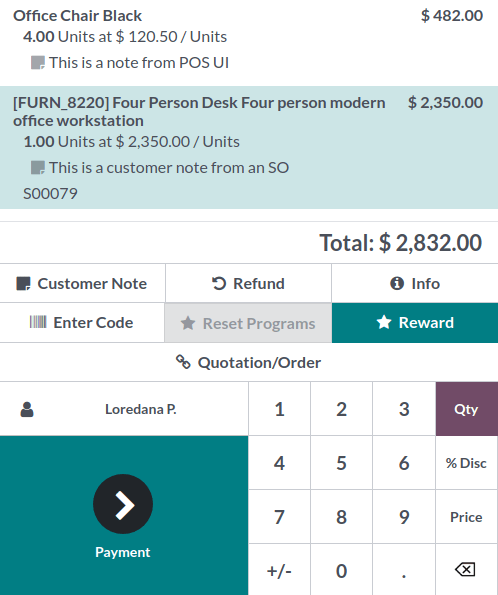
Klientų pastabos atsispindi klientų kvituose ir sąskaitose faktūrose taip pat, kaip jos pasirodo pirkinių krepšelyje, po susijusiu produktu.
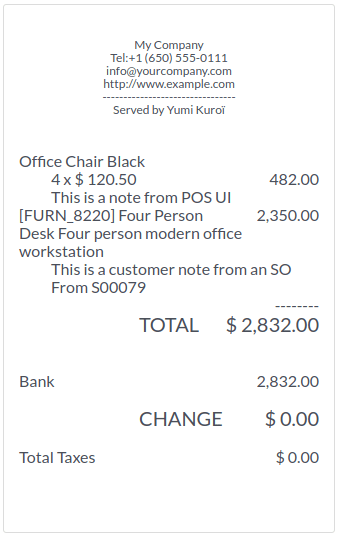
Grąžinimas ir pinigų grąžinimas už prekes¶
Norėdami grąžinti ir susigrąžinti pinigus už prekę,
pradėti sesiją iš POS prietaisų skydelio;
spustelėkite Grąžinti pinigus ir pasirinkite atitinkamą užsakymą;
pasirinkite produktą ir kiekį, kurį norite grąžinti, naudodami klaviatūrą;
spausti :žymelė:`Grąžinti pinigus`, kad grįžtumėte į ankstesnį ekraną;
Kai užsakymas bus įvykdytas, spustelėkite Apmokėjimas, kad pereitumėte prie grąžinimo;
spustelėkite Tvirtinti ir Naujas Užsakymas, kad pereitumėte prie kito kliento.
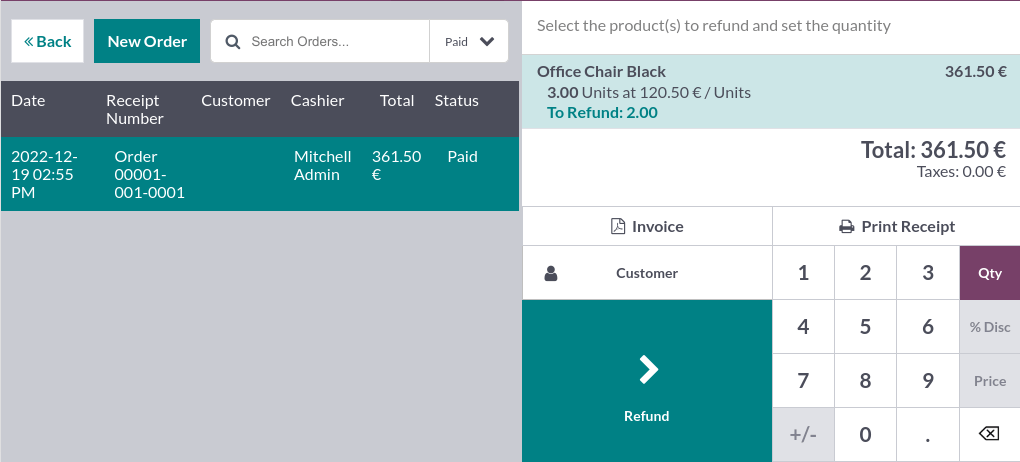
Pastaba
Galite filtruoti užsakymų sąrašą pagal Kvito numeris, Data arba Klientas naudodami paieškos juostą.
Produktą taip pat galite grąžinti pasirinkdami grąžinamą produktą atidarytoje sesijoje ir nustatydami neigiamą kiekį, kuris atitinka grąžinamų produktų skaičių. Norėdami tai padaryti, spustelėkite Kiekis ir +/-, po to įveskite grąžinamų produktų kiekį.
Tvarkykite kasos aparatą¶
Norėdami pridėti arba išimti pinigus iš kasos, spustelėkite meniu piktogramą viršutiniame dešiniajame ekrano kampe ir pasirinkite Įnešimo/išėmimo.
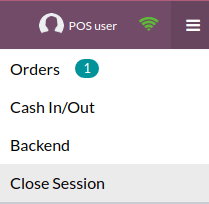
Tai atlikus, atsidarys iššokantis langas, kuriame galėsite pasirinkti Įnešimas arba Išėmimas, įrašyti sumą ir priežastį, ir spustelėti Patvirtinti.
Uždarykite POS sesiją¶
Norėdami užbaigti sesiją, spustelėkite meniu piktogramą viršutiniame dešiniajame ekrano kampe ir Užbaigti sesiją.
Atlikus šį veiksmą, pasirodo iššokantis langas Closing Control. Šiame lange galite rasti įvairią informaciją:
užsakymų skaičius ir bendra suma sesijos metu;
tikėtinos sumos, suskirstytos pagal mokėjimo metodą.
Prieš uždarydami šį langą, suskaičiuokite savo grynuosius naudodamiesi kalkuliatoriaus piktograma. Tai atidaro iškylantįjį langą, kuris apskaičiuoja bendrą piniginėje esančią sumą, atsižvelgiant į rankiniu būdu suskaičiuotus ir pridėtus monetas ir banknotus. Tada paspauskite Patvirtinti arba Atmesti, kad uždarytumėte langą. Apskaičiuota suma bus nustatyta skiltyje Suskaityta, o Pinigų detalės bus nurodytos Pastabų skyriuje.
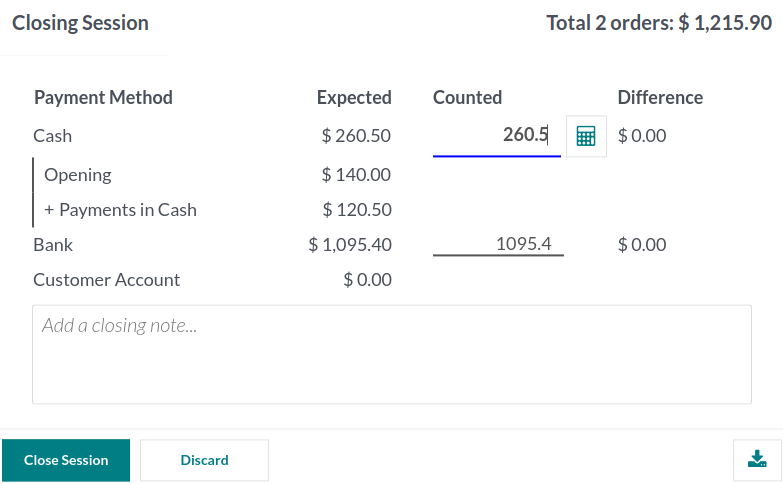
Baigę kontroliuoti sumas, spustelėkite Uždaryti sesiją, kad uždarytumėte ir sugrįžtumėte į POS prietaisų skydelį.
Pastaba
Norėdami pasiekti „backend“ uždaryti sesijos, spustelėkite Backend išskleidžiamajame meniu.
Norėdami atšaukti, spustelėkite Atmesti iššokančiajame lange.
Priklausomai nuo jūsų nustatymų, jums gali būti leista uždaryti sesiją tik tuo atveju, jei tikėtina pinigų suma atitinka suskaičiuotus pinigus. Nepaisant to, jei norite uždaryti sesiją, paspauskite Gerai ekrane Mokėjimų skirtumas.
Patarimas
Griežtai rekomenduojama uždaryti savo POS sesiją kiekvienos dienos pabaigoje.
Norėdami peržiūrėti visas savo ankstesnes sesijas, eikite į .